ps曲线提亮调色简单教程(3)
来源:网络
作者:
学习:8407人次

photoshop教程原图

最终效果

1、打开原图素材,创建曲线调整图层,参数及效果如下图。
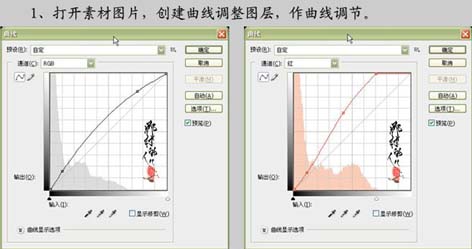

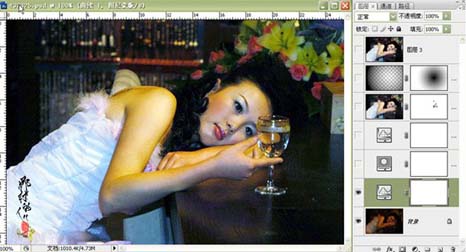
2、创建可选颜色调整图层,对黄色进行调整,参数设置如下图。
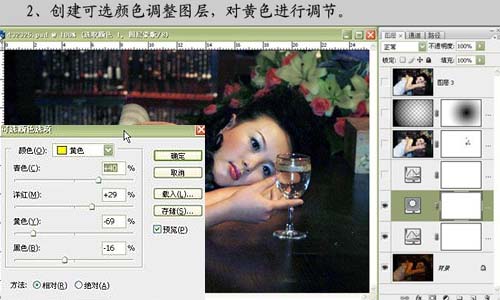
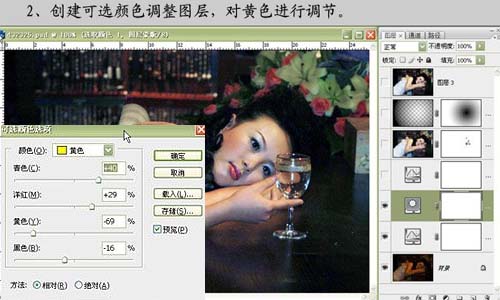
3、再创建曲线调整图层,参数及效果如下图。
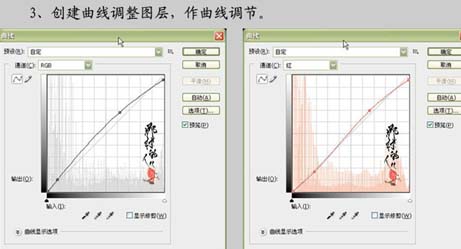
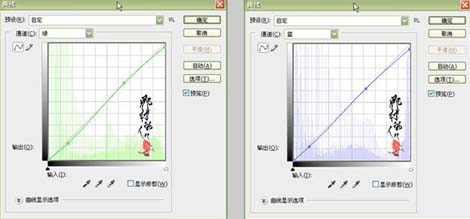

4、新建一个图层,按Ctrl + Alt + Shift + E盖印图层,适当的降噪处理,可以使用滤镜,也可以自己磨皮,确定后完成最终效果。
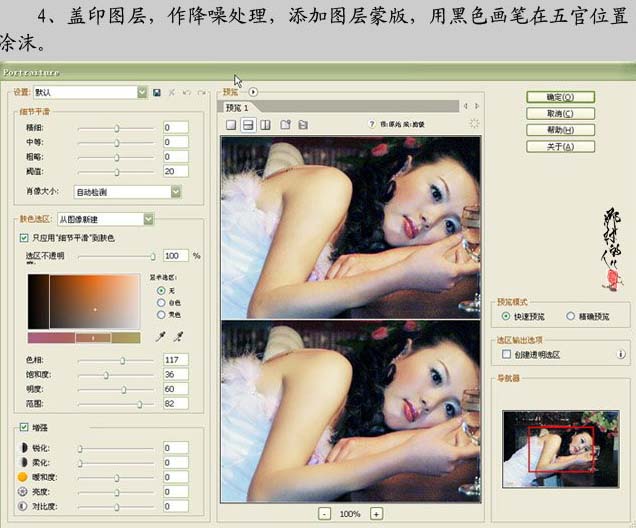

学习 · 提示
相关教程
关注大神微博加入>>
网友求助,请回答!







